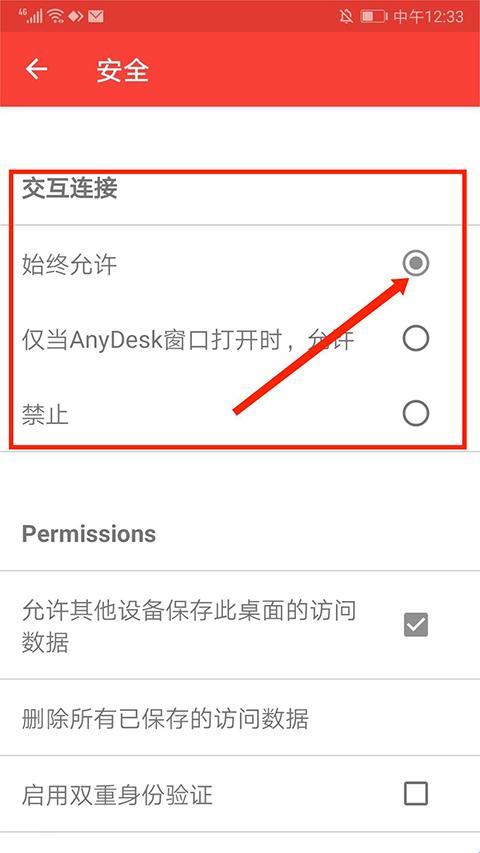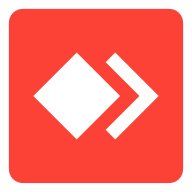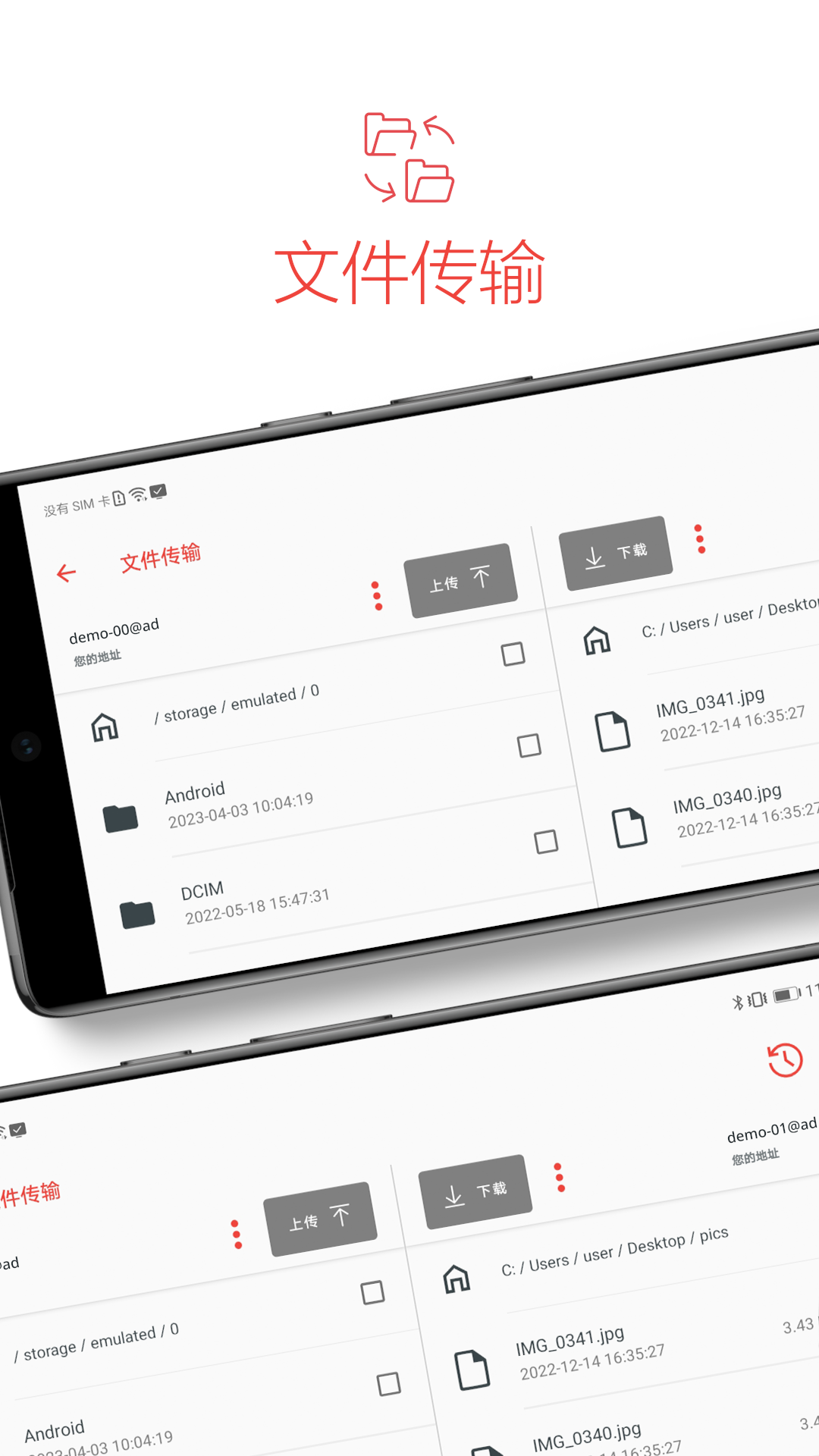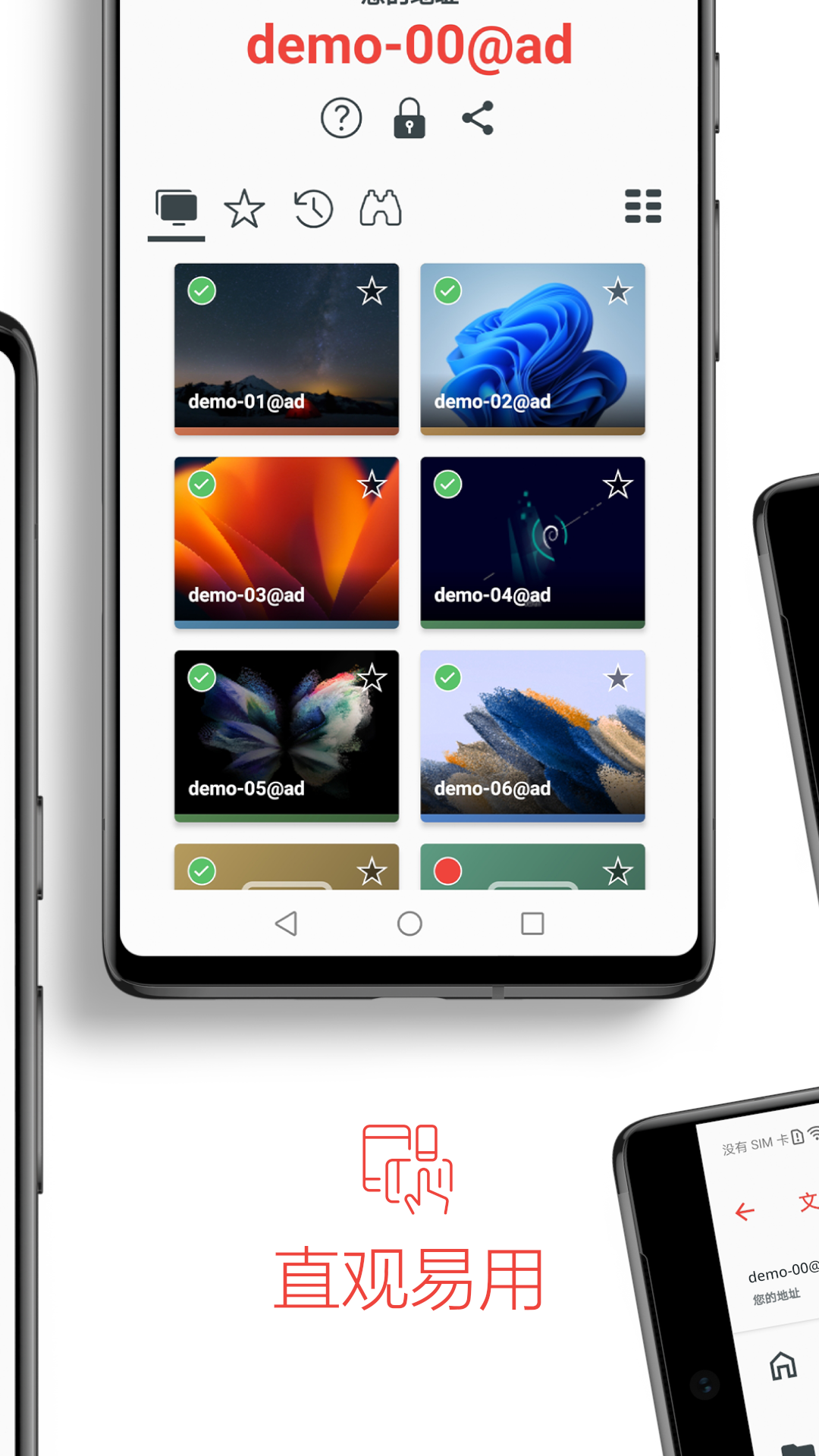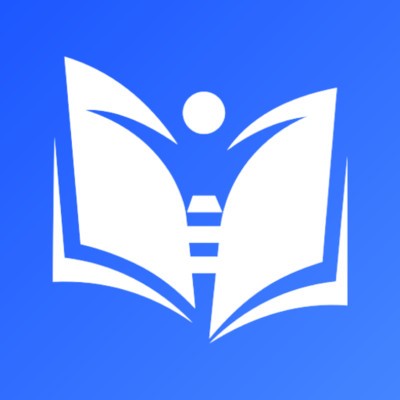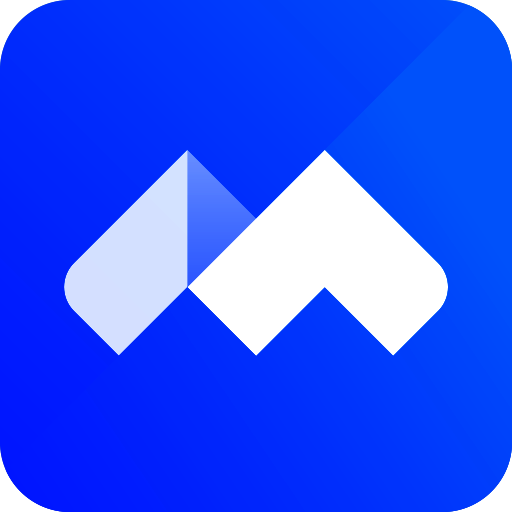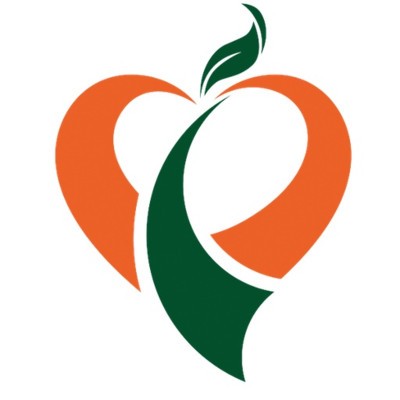anydesk安卓版是一款高效的远程桌面连接工具,它采用创新的DeskRT技术,确保低延迟、高画质和流畅的远程操作体验,即使在网络条件不佳的情况下也能保持卓越性能,软件支持跨平台使用,提供免费的个人版,适合个人用户进行远程协作、技术支持等场景,其银行级加密技术保障了数据传输的安全性,让远程办公更加安全可靠。
软件特色
1、可靠访问
您的所有应用,文件和设置 - 始终即时可用。
2、高帧率
使您能够顺畅地工作,稳定的60 fps帧率保证了显示无卡顿。
3、轻松远程维护
一键式无人值守访问,使您能轻而易举设置同事的打印机,或在您的部门内部署新工具。
4、在线合作
您在线团队合作的伙伴。快速加入团队并处理文本,图片或源代码。共同实现更多目标。
如何传文件
1、打开AnyDesk安卓版,在“远程设备地址”栏输入对方设备ID地址,选择“箭头”图标,
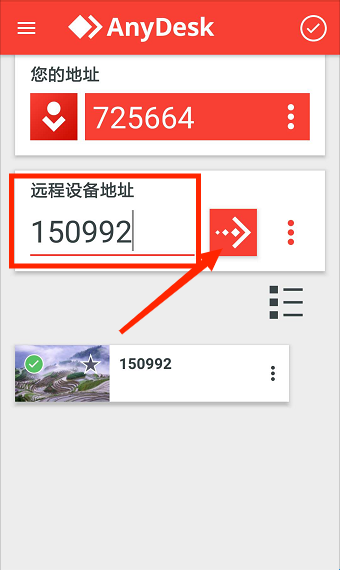
2、成功连接设备后,按住图中A菜单按钮,然后滑动到B按钮,再滑动到图C上传文件按钮,
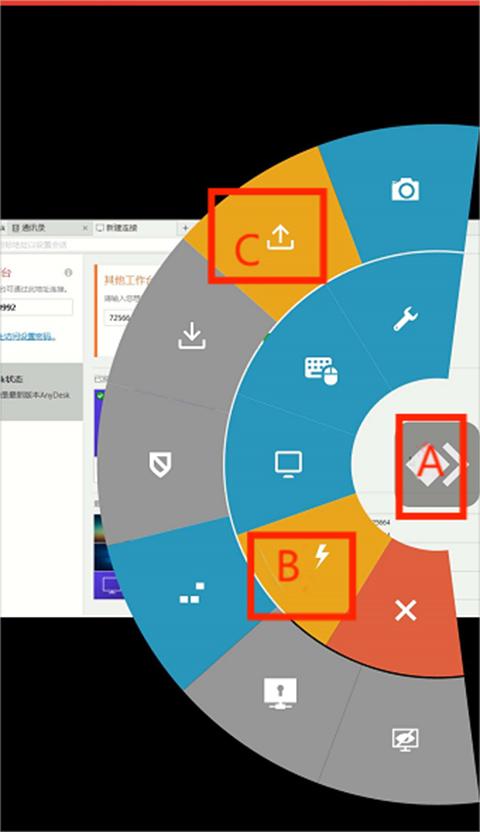
3、进入上传文件界面,包括“文件管理”、“本地视频”、“本地音乐”、“相册”、“录音机”、“音乐”等选项,选择需要的文件即可上传。
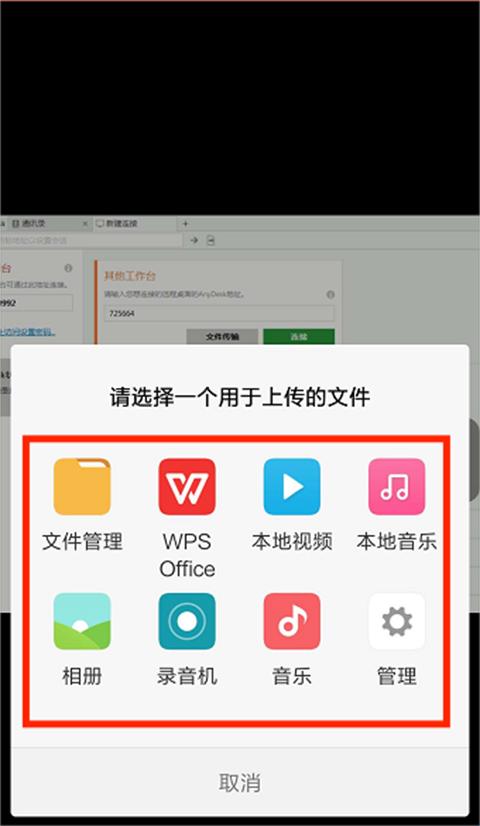
如何操作
1、打开AnyDesk手机版,进入软件主页界面,点击右上角“打勾”图标,显示“进入准备状态”,
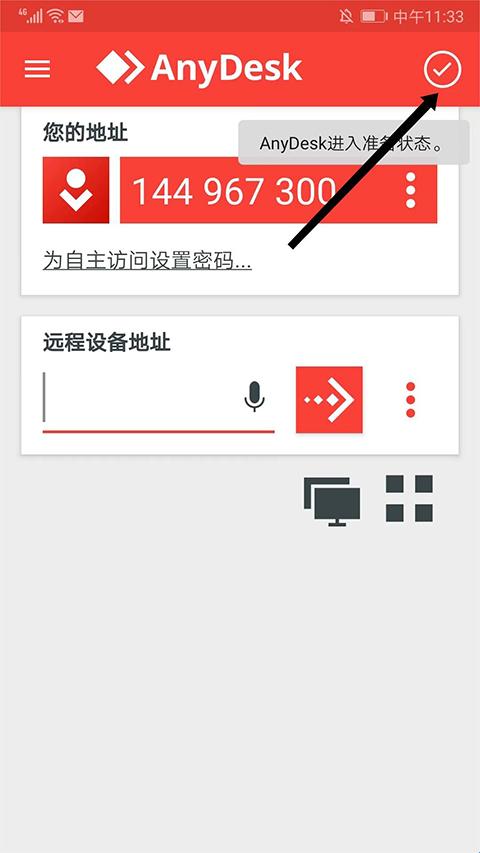
2、在“您的地址”栏目可看到地址ID号,这个是远程控制操作设备的凭证,请记好它,
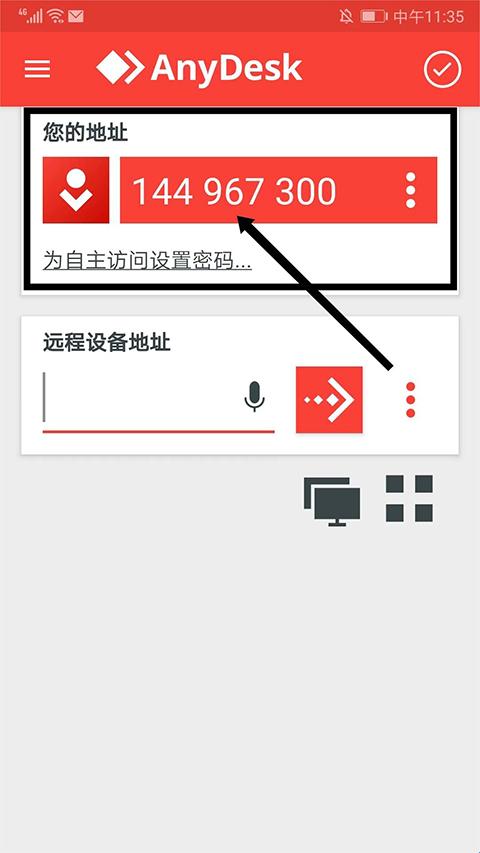
3、如果想连接到远程设备,在“远程设备地址”栏目下,输入地址ID号,
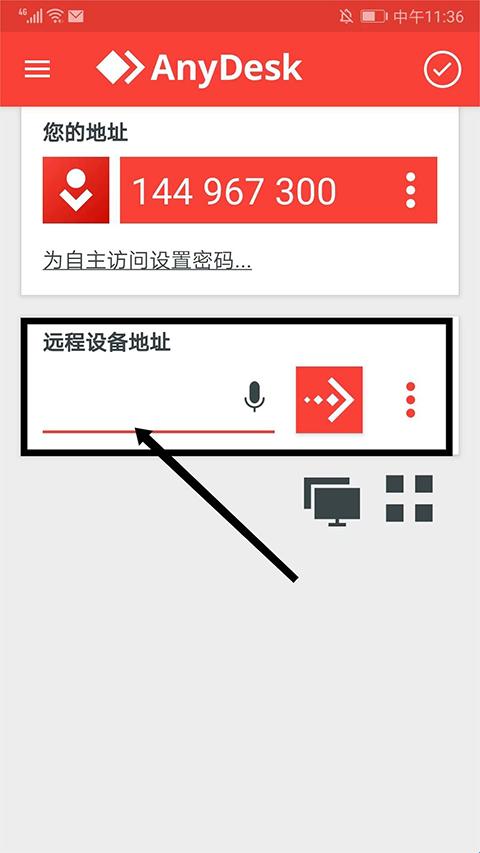
4、确认地址ID号无误后,选择“箭头号”图标,即可开始远程操作。

如何进行自主访问
1、打开AnyDesk安卓版,选择左上角“三条横线”图标,
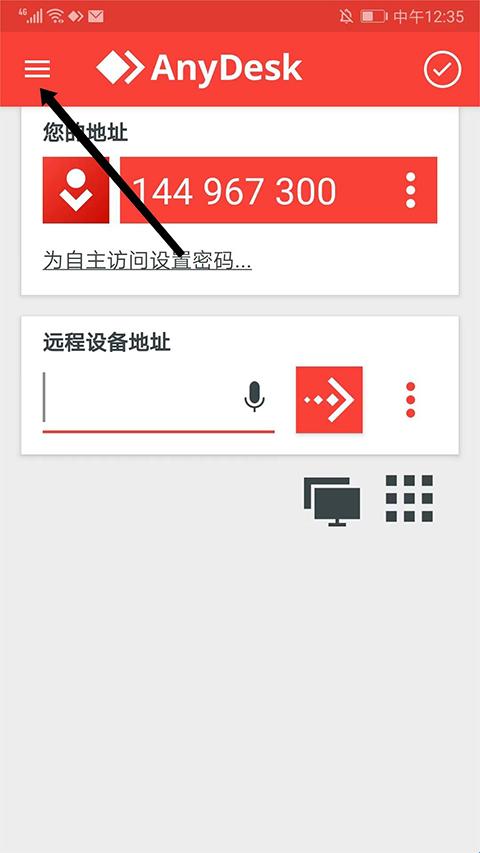
2、进入任务栏界面,选择“设置”选项,
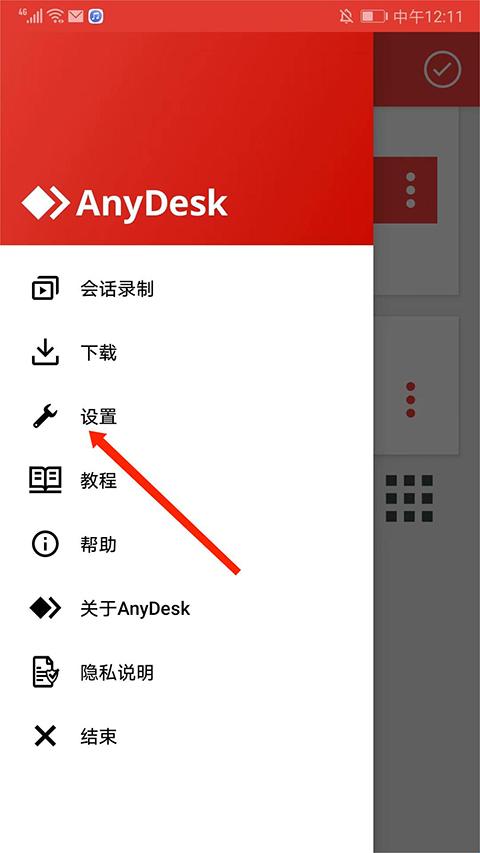
3、进入设置界面,选择“安全”选项,
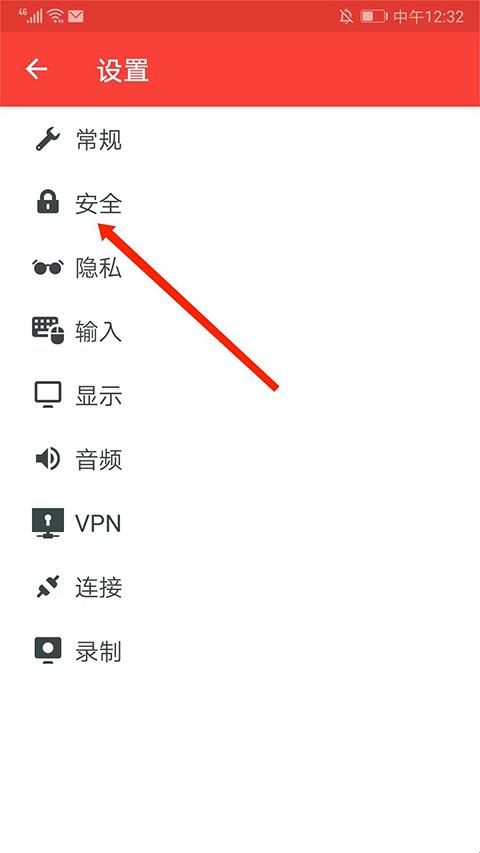
4、进入安全界面,在交互连接栏目中,勾选“始终允许”即可进行自主访问了。